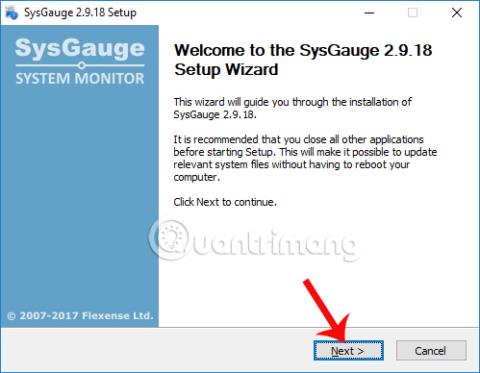Регулярний моніторинг справності компонентів комп’ютерів Windows , а також параметрів компонентів ПК допоможе користувачам зрозуміти стан машини та запобігти непотрібним ризикам для системи. Тому програмне забезпечення, яке контролює та відображає інформацію про кожну частину ПК, завжди надається користувачам разом із корисними оновленнями.
У наведеній нижче статті ми представимо вам програмне забезпечення для моніторингу комп’ютера Windows під назвою SysGauge. Цей інструмент має можливість відстежувати діяльність процесора, пам’ять, швидкість передачі даних по мережі, продуктивність операційної системи, швидкість читання та запису на диск тощо.
Крок 1:
Натисніть посилання нижче, щоб завантажити програмне забезпечення на свій комп’ютер. SysGauge надається абсолютно безкоштовно.
- http://www.sysgauge.com/downloads.html
крок 2:
Потім клацніть файл .exe, щоб інсталювати програмне забезпечення SysGauge на комп’ютері. У першому інтерфейсі натисніть «Далі» .

крок 3:
Переходячи на новий інтерфейс, натискаємо I Agree , щоб погодитися з умовами встановлення та використання SysGauge.

крок 4:
Перейдіть до нового інтерфейсу встановлення, натисніть «Огляд», щоб змінити каталог встановлення SysGauge, якщо потрібно. Потім натисніть кнопку «Встановити» нижче, щоб установити SysGauge.

крок 5:
Коли процес інсталяції завершиться, натисніть Далі .

Нарешті натисніть «Готово» , щоб закрити вікно встановлення SysGauge і запустити програмне забезпечення на комп’ютері.

Крок 6:
Основний інтерфейс SysGauge відносно простий. Робочий стан процесора в режимі реального часу відображатиметься за допомогою 2 типів графіків: графік цифрового годинника та лінійний графік. Нижче буде детальна інформація про параметри мережі, жорсткий диск, RAM, GPU,...

Крок 7:
Якщо користувач хоче додати опцію моніторингу робочого стану певного обладнання в головний інтерфейс, ми натискаємо кнопку «Додати» на панелі меню.

З’явиться інтерфейс панелі «Додати лічильник» із параметрами моніторингу системи. У цьому діалоговому вікні ви бачите, що SysGauge надає параметри моніторингу апаратного забезпечення, моніторинг стану системи під час запуску одного або кількох програм на комп’ютері. Звідти користувачі можуть знати, як програмне забезпечення впливає на систему.
У розділі «Стан процесу» виберіть програмне забезпечення, яке потрібно оцінити, а потім натисніть кнопку «Додати» . Наприклад, тут я додам браузер Chrome до розділу моніторингу на SysGauge.

Потім ви побачите, що SysGauge відстежує активність браузера Chrome у системі.

Крок 8:
Далі клацніть «Аналізувати» , щоб отримати загальний звіт про стан працездатності контрольованих компонентів системи. Чекаємо кілька секунд, поки програмне забезпечення підведе підсумок.

Потім ви отримаєте загальний статус компонентів відстеження.

Крок 9:
Якщо користувач хоче зберегти інформацію моніторингу системи на SysGauge як файл PDF або Word, ми натискаємо кнопку «Зберегти» вище.

Тож ми знаємо стан справності та роботу компонентів на комп’ютерах Windows. SysGauge повідомить вам, якщо ваш комп’ютер має проблеми, відстежуючи систему навіть під час використання певного програмного забезпечення чи програм. Крім того, створення трасування у файлі Word або PDF також допоможе вам, якщо вам знадобиться порада від технічних спеціалістів.
Бажаю успіхів!